يعتقد بعض المستخدمين أن تطبيق الموسيقى My Music لا يزال هو المكان الأفضل لتنظيم ملفات الموسيقى الخاصة بهم والتمتع بسماعها وتنزيلها. حيث هناك أربع طريق لإضافة الأغاني إلى My Music ضمن تطبيق الموسيقى.
-
شراء الموسيقى
حتى مع وجود خدمة Apple Music، لا يزال يمكنك شراء الموسيقى، الأفلام، والبرامج التلفزيونية من خلال متجر آيتونز iTunes Store. كما يمكنك شراء الأغاني والألبومات من المتجر، وبمجرد قيامك بتنزيلهم، سيتم تحميلها على My Music. وإذا قمت بشراء الأغاني من جهاز آخر، سيكون بإمكانك تحميل الأغاني عبر مكتبة موسيقى آيتونز.
- قم بفتح متجر آيتونز iTunes Store.
- قم بالبحث عن الأغنية أو الألبوم الذي تريد شراؤه.
- انقر على السعر الموجود بجانب الألبوم أو الأغنية، ثم انقر مرة أخرى للتأكيد أنك تريد شراؤها. وربما تحتاج إلى إدخال كلمة المرور.

- يمكنك متابعة التنزيل من خلال الضغط على More ثم النقر على Downloads. بمجرد الانتهاء من تنزيل الملفات، سوف تظهر في My Music.
-
إضافة الأغاني باستخدام قائمة Apple Music:
إذا كنت مشترك في خدمة Apple Music، يمكنك إضافة ملفات الموسيقى إلى المكتبة عن طريق النقر على زر More (•••) الموجود بجانب مقطع الموسيقى، ثم انقر Add to My Music.
- قم بفتح تطبيق الموسيقى، والبحث عن الأغنية التي تريد إضافتها.
- انقر على (••) الموجودة بجانب الأغنية ناحية اليمين.
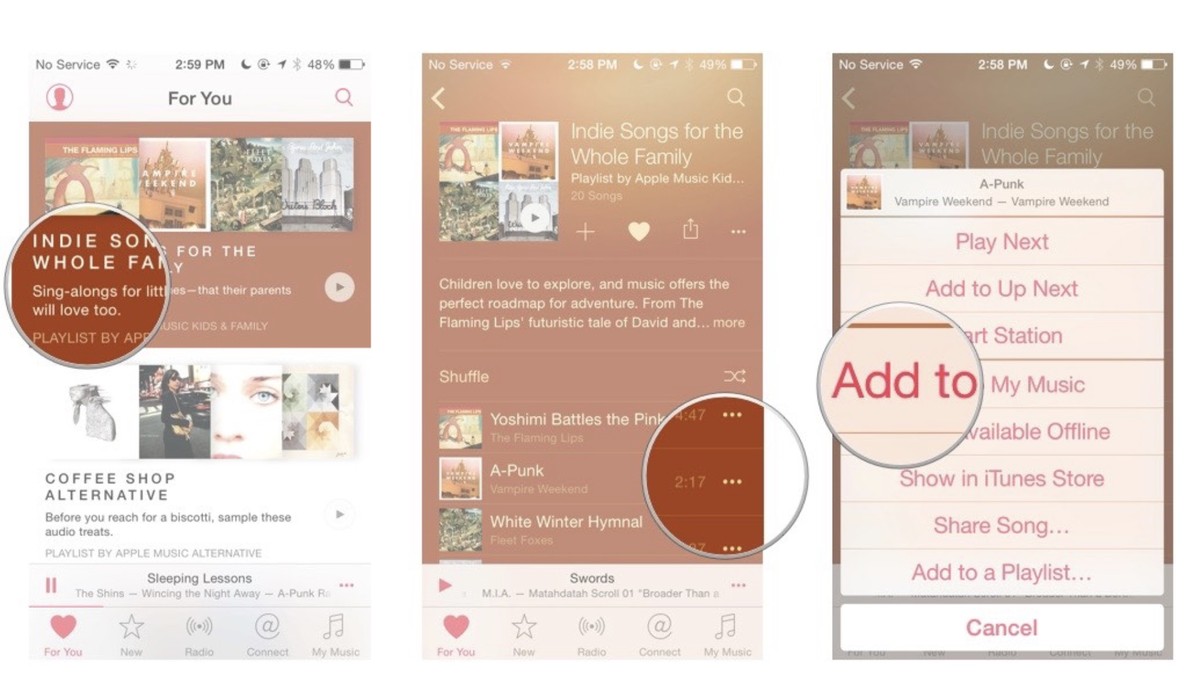
- انقر Add to My Music.
-
إضافة الأغاني باستخدام iTunes Match:
إذا كنت تستخدم iTunes Match، يمكنك تمكينه على الماك لمطابقة وتحميل الأغاني إلى خادم آبل، ومن ثَم يمكنك الوصول إلى المحتوى من خلال My Music على أي من الأجهزة الخاصة بك.
-
إضافة المحتوى يدويًا:
في بعض الأحيان قد لا تحتاج بالضرورة إلى تحميل مقاطع الموسيقى مباشرةً من مكتبة موسيقى iCloud. وفي هذه الحالات، يمكنك إضافة المحتوى يدويًا لأجهزة iOS أو الماك.
إذا كنت لا تستخدم مكتبة موسيقى iCloud، يمكنك استخدام تطبيق الآيتونز لتتمكن من المزامنة يدويًا للأغاني لتطبيق الموسيقى على iOS، أو القيام بتخزينها على الماك.
ربما تكون هذه الطريقة ليست الأفضل لإضافة الموسيقى حاليًا، لكنها أسرع من التحميل عبر الواي-فاي، كما تتيح لك إضافة العديد من الأغاني غير المتصلة بالإنترنت لتتمكن من سماعها في أي وقت.
- تأكد من أنك قمت بتسجيل الخروج من تطبيق الموسيقى. (اضغط على زر Account، ثم انقر Sign Out).
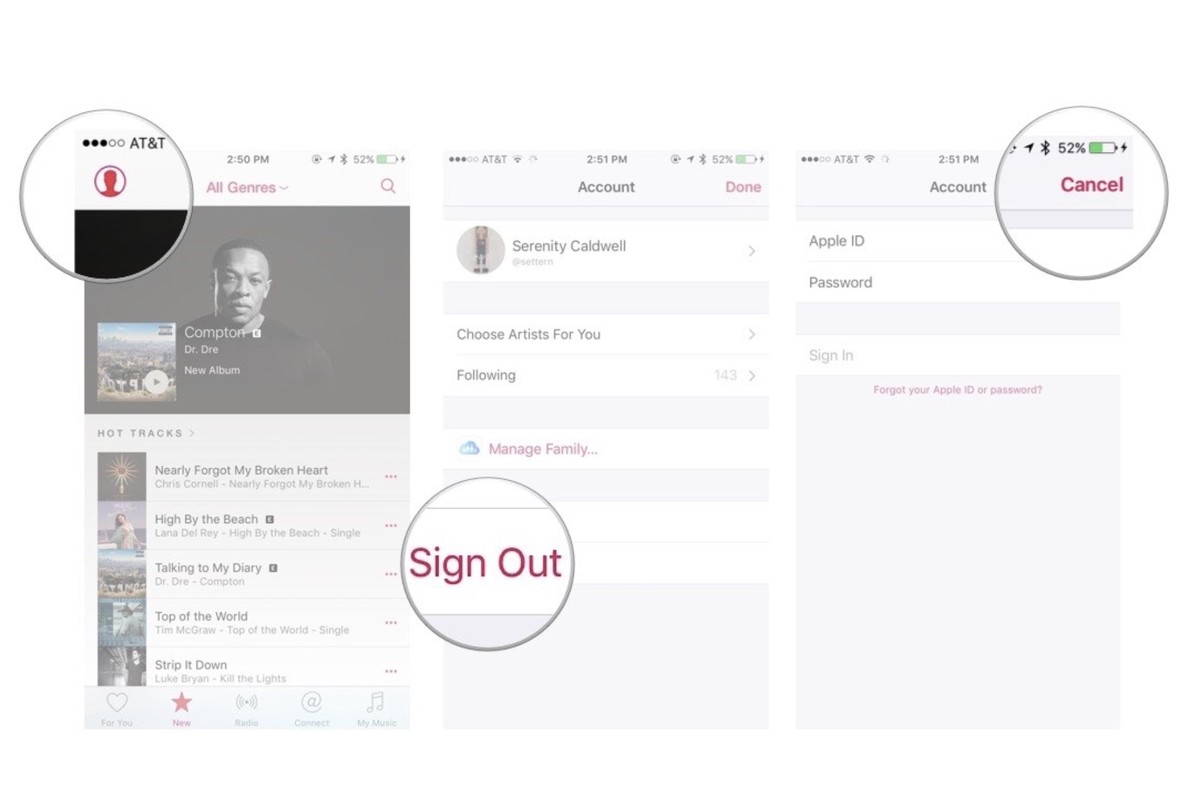
- قم بتوصيل آيفون، آيباد، أو آيبود تتش بجهاز الماك عبر كابل USB.
- قم بفتح آيتونز (إذا لم يكن مفتوحًا).
- انقر على زر الجهاز الموجود في شريط الأدوات على يسر علامة تبويب My Music.
- اختر Music tab في الشريط الجانبي.
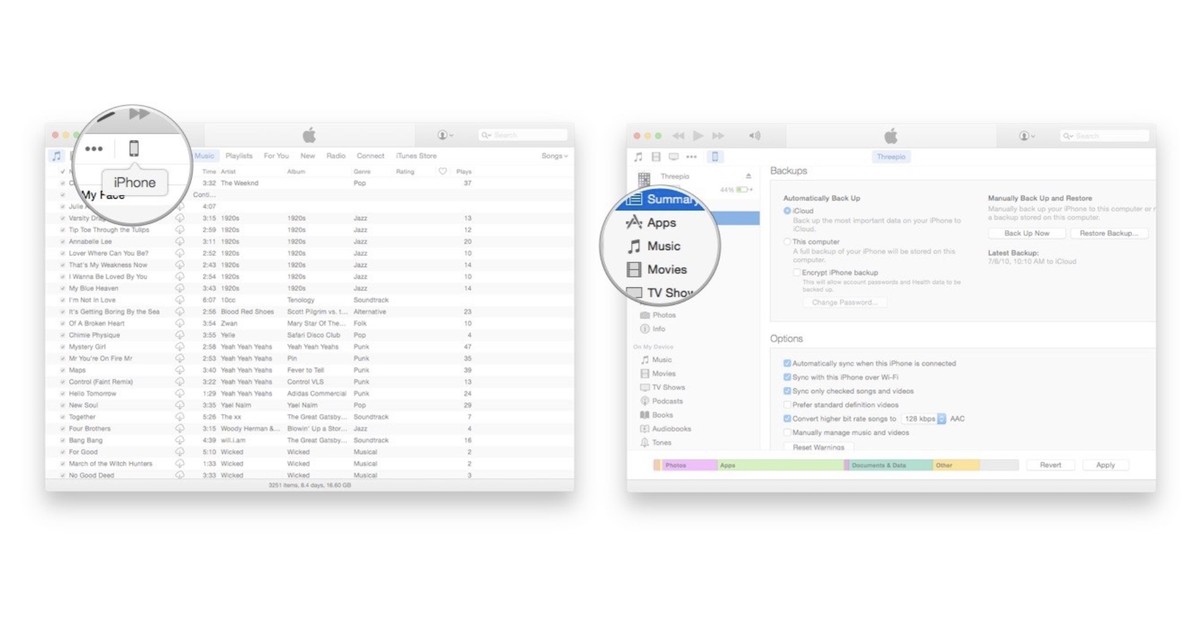
- قم بتحديد صندوق مزامنة الموسيقى Sync Music box.
- اختر إما المزامنة (مكتبة موسيقى كاملة) أو (قوائم، مغنيين، ألبومات محددة). إذا قمت باختيار الأخير، قم بتحديد مقاطع الموسيقى التي تريد تحميلها على جهازك.
- عند الانتهاء، انقر Apply لبدء عملية المزامنة.
- بمجرد الانتهاء من المزامنة، يمكنك قطع اتصال الآيفون مع الماك عن طريق الضغط على زر Eject.
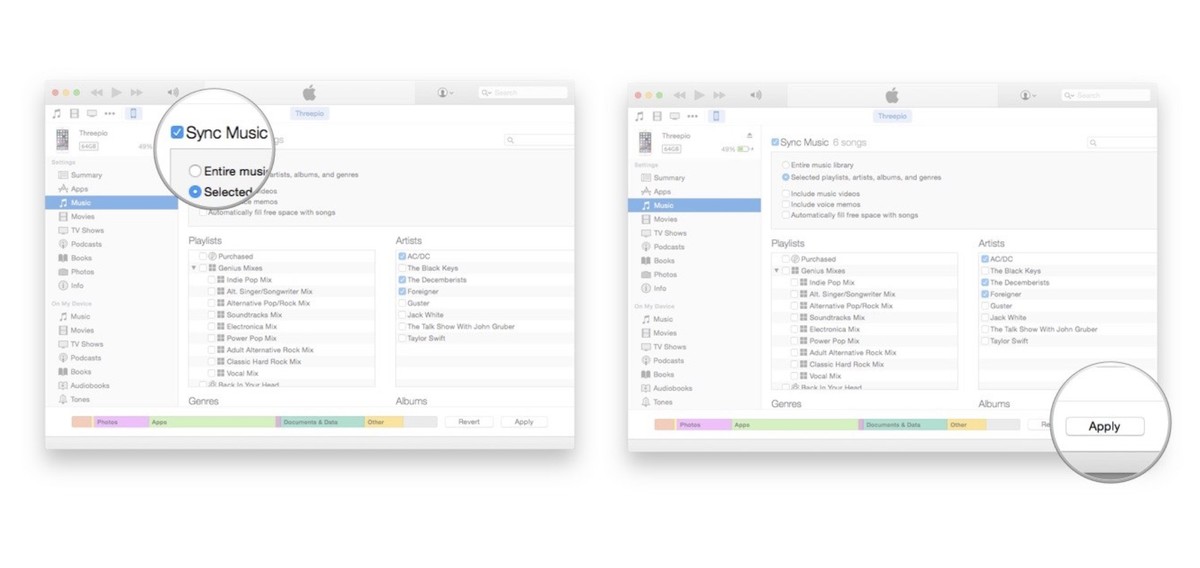


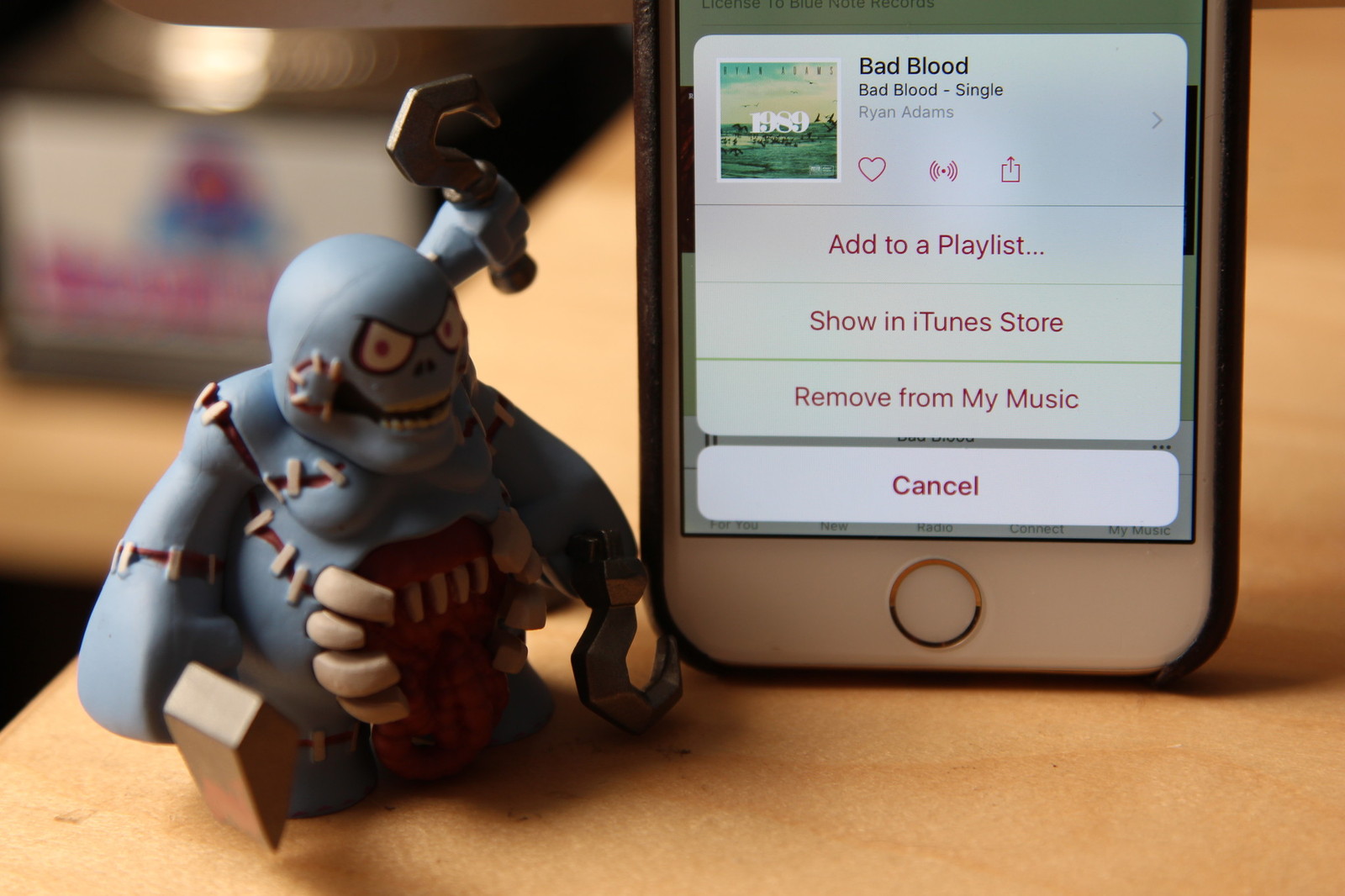


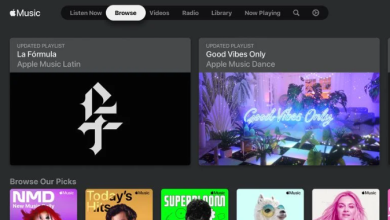

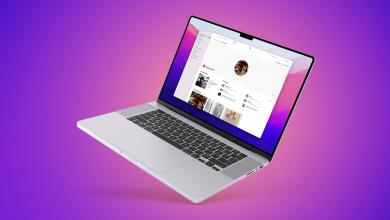

شكرا لكم عى مواضيعكم الرائعة دائما